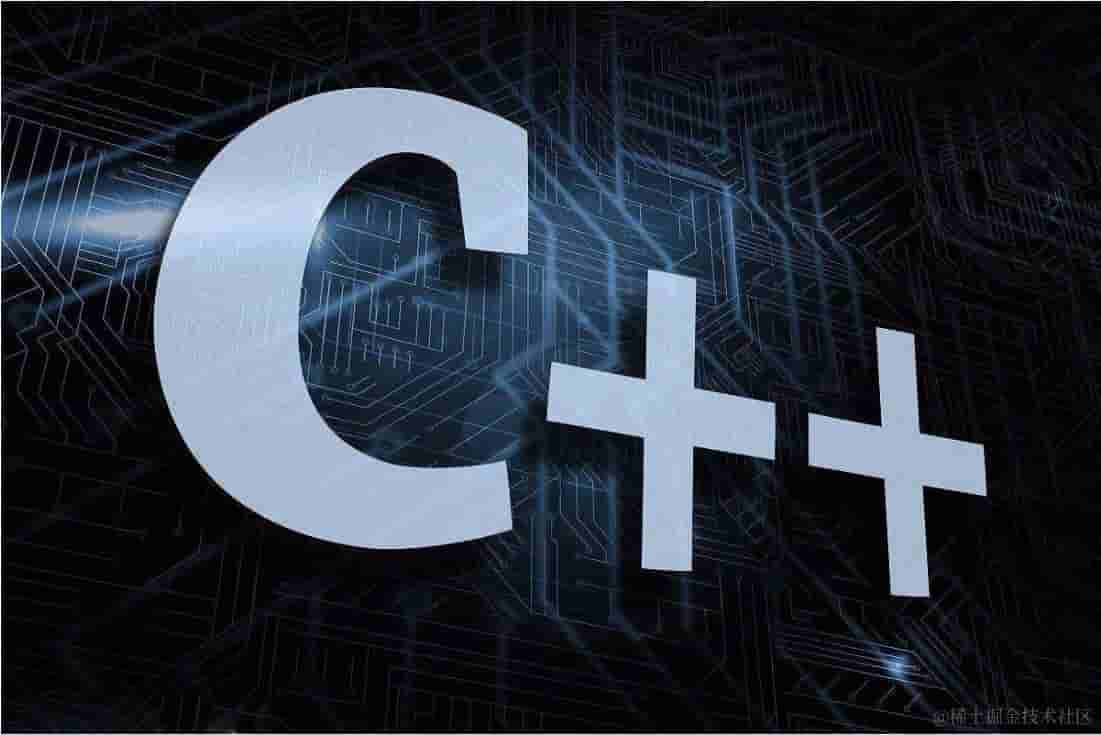返回
解决 Nuxt 3 Electron.js 空白可执行文件问题:终极指南
vue.js
2024-03-12 16:33:29
解决 Nuxt 3 Electron.js 空白可执行文件问题的终极指南
在将 Electron.js 与 Nuxt 3 集成以构建桌面可执行文件时,您可能遇到的一个常见问题是生成空白的 Electron.js 可执行文件。本文将深入探讨导致此问题的潜在原因并提供逐步解决方法。
原因
Nuxt 3 Electron.js 空白可执行文件问题可能有多种原因:
- nuxt.config.ts 配置不当: 必须启用开发工具并禁用服务器端渲染 (SSR)。
- Electron.js 主代码错误: URL、DevTools 和菜单的设置可能不正确。
- package.json 配置缺失或不正确: 依赖项和主入口可能未正确设置。
解决方案
1. 检查 nuxt.config.ts 配置
- 确保启用开发工具:
devtools: { enabled: true } - 禁用服务器端渲染:
ssr: false - 设置 hashMode:
router: { options: { hashMode: true } }
2. 检查 Electron.js 主代码
- 验证 Vite 开发服务器 URL:
process.env.VITE_DEV_SERVER_URL - 打开 DevTools:
someBrowserWindow.webContents.openDevTools() - 设置菜单:
someBrowserWindow.setMenu(someMenu)
3. 检查 package.json
- 安装必要的 Electron.js 依赖项。
- 验证 main 脚本指向正确的
dist-electron/main.js文件。
其他解决方案
- 禁用 Chrome 中的硬件加速。
- 验证系统符合 Electron.js 最低要求。
- 尝试使用
--inspect标志运行 Electron Builder 命令:npx electron-builder --win --inspect
示例代码
nuxt.config.ts
export default defineNuxtConfig({
devtools: { enabled: true },
ssr: false,
router: {
options: {
hashMode: true
}
},
electron: {
build: [{ entry: 'electron/main.ts' }]
},
})
main.ts
import { app, BrowserWindow } from 'electron'
app.whenReady().then(() => {
new BrowserWindow().loadURL(process.env.VITE_DEV_SERVER_URL)
someBrowserWindow.webContents.openDevTools()
someBrowserWindow.setMenu(someMenu)
})
package.json
{
"main": "dist-electron/main.js",
"devDependencies": {
"electron": "^28.2.4",
"electron-builder": "^24.12.0",
"nuxt-electron": "^0.7.0",
"vite-plugin-electron": "^0.28.2",
"vite-plugin-electron-renderer": "^0.14.5"
}
}
结论
通过遵循这些解决方案,您可以解决 Nuxt 3 Electron.js 空白可执行文件问题。仔细检查每个设置和代码文件,因为即使是轻微的错误也会导致此问题。如果您仍遇到困难,请查看 Nuxt.js 和 Electron.js 官方支持渠道以获得更多帮助。
常见问题解答
-
为什么我的 Electron.js 可执行文件是空白的?
- 由于配置错误、主代码错误或 package.json 配置缺失或不正确。
-
如何启用 Electron.js 开发工具?
- 在
main.ts中使用someBrowserWindow.webContents.openDevTools()。
- 在
-
如何禁用 Chrome 中的硬件加速?
- 在 DevTools 的设置中取消选中“使用硬件加速(当可用时)”。
-
如何使用
--inspect标志运行 Electron Builder?- 使用
npx electron-builder --win --inspect。
- 使用
-
为什么我仍无法解决问题?
- 仔细检查您的设置并确保没有任何错误。如果问题仍然存在,请寻求 Nuxt.js 或 Electron.js 官方支持渠道的帮助。